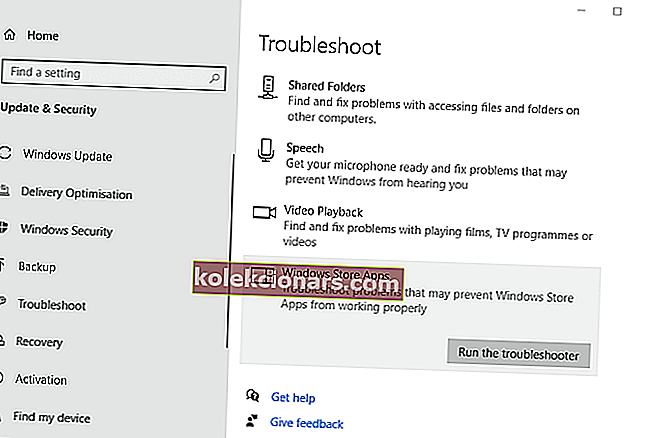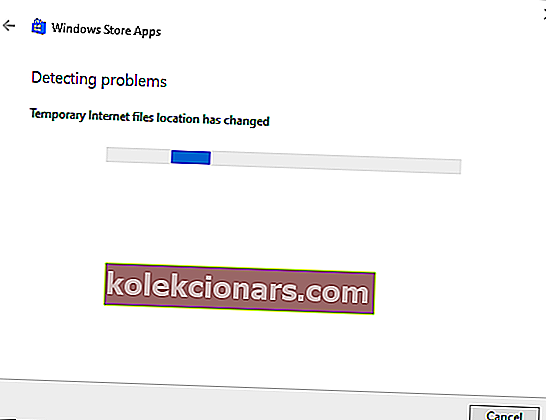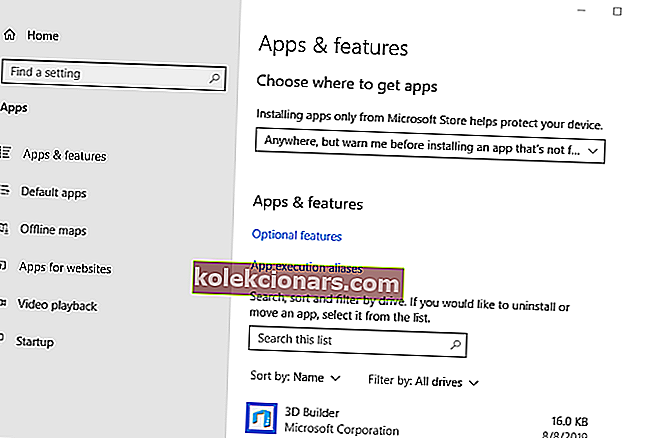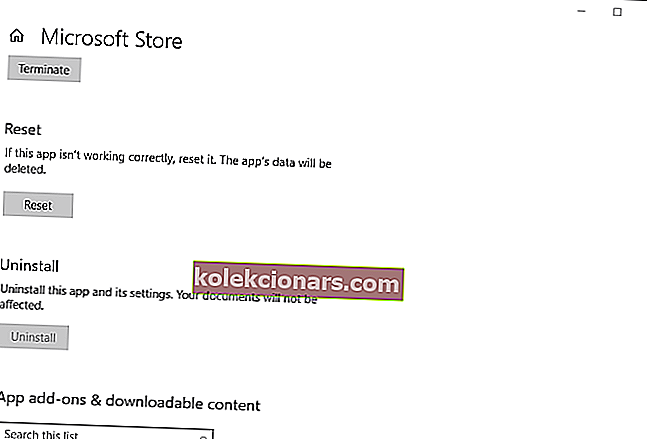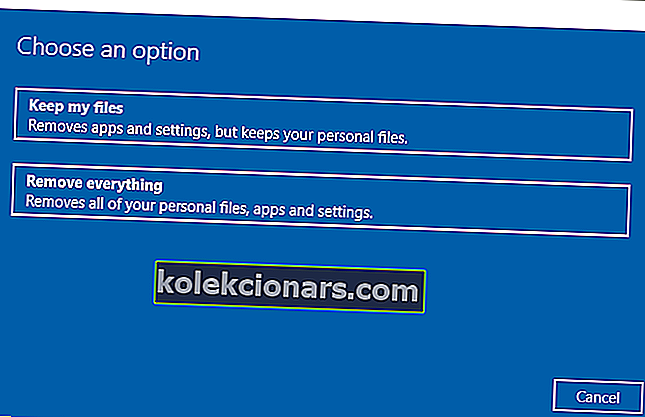Το σφάλμα 0x803fb005 είναι ένα που μπορεί να προκύψει για ορισμένους χρήστες όταν προσπαθούν να λάβουν εφαρμογές από το Microsoft Store. Όταν οι χρήστες προσπαθούν να κατεβάσουν εφαρμογές από το MS Store, εμφανίζεται ένα μήνυμα σφάλματος Κάτι απροσδόκητο με τον κωδικό 0x803fb005.
Κατά συνέπεια, οι χρήστες δεν μπορούν να κατεβάσουν τις απαιτούμενες εφαρμογές. Αντιμετωπίσατε αυτό το μήνυμα σφάλματος; Εάν ναι, ελέγξτε τις πιθανές διορθώσεις για αυτό παρακάτω.
Έτσι μπορείτε να διορθώσετε το σφάλμα 0x803fb005
1. Ανοίξτε το εργαλείο αντιμετώπισης προβλημάτων της εφαρμογής Windows Store
- Πατήστε Έναρξη
- Κάντε κλικ στο κουμπί Τύπος εδώ για αναζήτηση .
- Αντιμετώπιση προβλημάτων εισαγωγής στο πλαίσιο αναζήτησης.
- Κάντε κλικ στην επιλογή Αντιμετώπιση προβλημάτων για να ανοίξετε το παράθυρο που εμφανίζεται στο στιγμιότυπο αμέσως παρακάτω.
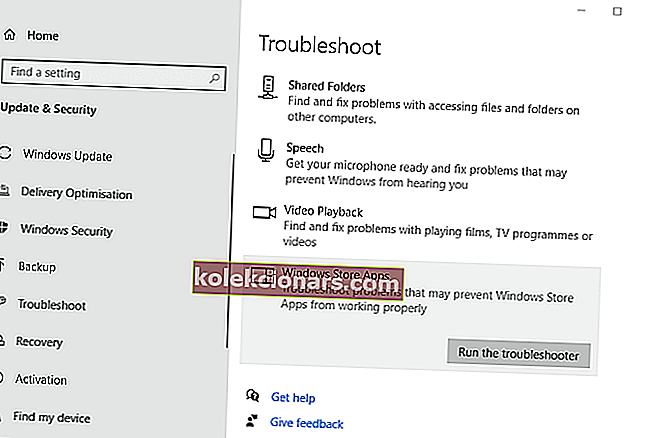
- Επιλέξτε Εφαρμογές Windows Store και κάντε κλικ στο κουμπί Εκτέλεση του προγράμματος αντιμετώπισης προβλημάτων .
- Το εργαλείο αντιμετώπισης προβλημάτων θα ανοίξει. Επιλέξτε την επιλογή Εφαρμογή επιδιόρθωσης για τυχόν αναλύσεις που παρείχε.
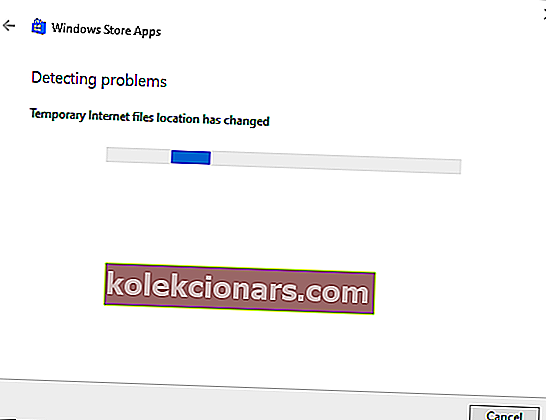
- Επανεκκινήστε τα Windows αφού περάσετε από το εργαλείο αντιμετώπισης προβλημάτων.
2. Επαναφέρετε το Microsoft Store
- Πατήστε το κουμπί Έναρξη .
- Κάντε κλικ στο κουμπί Ρυθμίσεις στο μενού Έναρξη.
- Κάντε κλικ στο Εφαρμογές για να ανοίξετε την καρτέλα Ρυθμίσεις στο στιγμιότυπο ακριβώς παρακάτω.
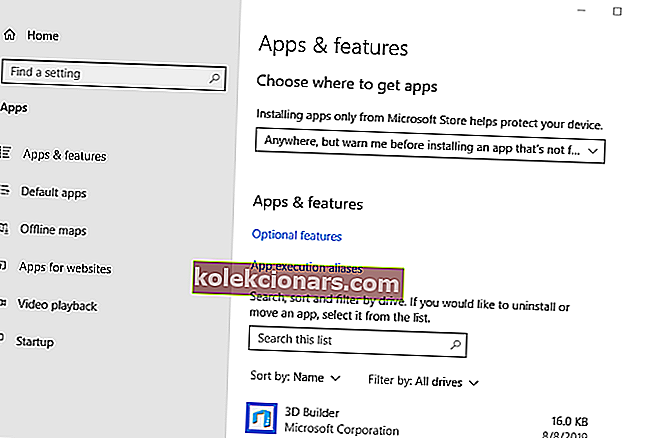
- Επιλέξτε Microsoft Store και κάντε κλικ στις επιλογές για προχωρημένους .
- Πατήστε το κουμπί Επαναφορά .
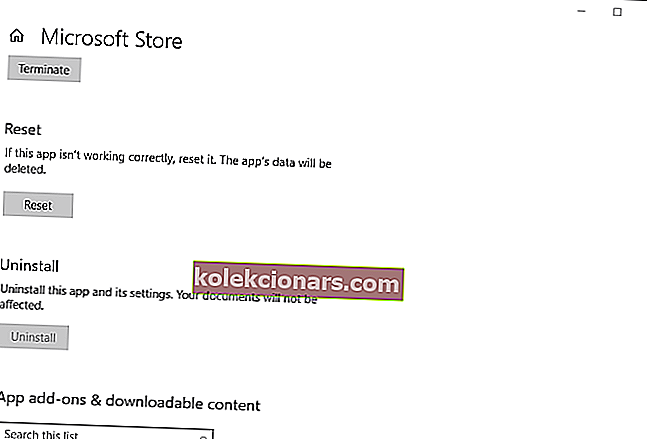
- Κάντε κλικ στο Επαναφορά ξανά για επιβεβαίωση.
- Επανεκκινήστε τα Windows μετά την επαναφορά του Microsoft Store.
3. Απενεργοποιήστε το βοηθητικό πρόγραμμα προστασίας από ιούς
Ίσως το σφάλμα 0x803fb005 οφείλεται σε ένα βοηθητικό πρόγραμμα προστασίας από ιούς τρίτου μέρους που αποκλείει το MS Store. Σε αυτήν την περίπτωση, η απενεργοποίηση αυτού του βοηθητικού προγράμματος προστασίας από ιούς ενδέχεται να επιλύσει το πρόβλημα.
Τι ακριβώς κάνετε αυτό διαφέρει για διαφορετικό λογισμικό, αλλά τα περισσότερα βοηθητικά προγράμματα προστασίας από ιούς περιλαμβάνουν επιλογές στα μενού περιβάλλοντος δίσκου συστήματος που μπορούν να επιλέξουν οι χρήστες για να τα απενεργοποιήσουν. Κάντε δεξί κλικ στο εικονίδιο του δίσκου συστήματος ενός βοηθητικού προγράμματος προστασίας από ιούς για να ανοίξετε το μενού περιβάλλοντος και επιλέξτε την απαιτούμενη επιλογή για να το απενεργοποιήσετε.

Εάν απενεργοποιήσετε το βοηθητικό πρόγραμμα προστασίας από ιούς επιλύσετε το σφάλμα MS Store 0x803fb005, ίσως και να το απεγκαταστήσετε. Μπορείτε να το κάνετε αυτό από τη μικροεφαρμογή Προγράμματα και δυνατότητες ή με ένα βοηθητικό πρόγραμμα κατάργησης για το βοηθητικό πρόγραμμα προστασίας από ιούς. Το Windows Defender μπορεί να γεμίσει το κενό που άφησε το πακέτο antivirus που δεν έχει εγκατασταθεί.
Το να μην υπάρχει antivirus δεν είναι αμφίβολο, οπότε δείτε αυτό το άρθρο για τις κορυφαίες επιλογές μας.
4. Επαναφέρετε το Windows Update
- Πατήστε το πλήκτρο πρόσβασης + πλήκτρο πρόσβασης S.
- Εισαγωγή cmd στο πλαίσιο αναζήτησης.
- Κάντε δεξί κλικ στη γραμμή εντολών και επιλέξτε Εκτέλεση ως διαχειριστής .
- Στη συνέχεια, εισαγάγετε αυτές τις εντολές ξεχωριστά μέσα στο παράθυρο της γραμμής:
- Καθαρή στάση wuauserv
- Καθαρή στάση cryptSvc
- Καθαρά κομμάτια
- Διακοπή msiserver
- Εισαγάγετε την ακόλουθη γραμμή και πατήστε το πλήκτρο Return .
- Ren C: WindowsSoftwareDistribution SoftwareDistribution.old ,
- Εισαγάγετε την ακόλουθη γραμμή και πατήστε το πλήκτρο Return .
- Ren C: WindowsSystem32catroot2Catroot2.old
- Εισαγάγετε αυτές τις εντολές ξεχωριστά για να επανεκκινήσετε τις υπηρεσίες:
- Καθαρή εκκίνηση wuauserv
- Καθαρή εκκίνηση cryptSvc
- Καθαρά bit εκκίνησης
- Καθαρή εκκίνηση msiserver
- Τέλος, εισαγάγετε αυτήν την εντολή:
- wuauclt.exe / updatenow .
- wuauclt.exe / updatenow .

5. Επαναφέρετε τα Windows 10
- Εισαγάγετε την επαναφορά λέξεων-κλειδιών στο πλαίσιο αναζήτησης των Windows 10.
- Κάντε κλικ στην επιλογή Επαναφορά αυτού του υπολογιστή για να ανοίξετε τις επιλογές ανάκτησης στις Ρυθμίσεις.
- Κάντε κλικ στο κουμπί Έναρξη για να ανοίξετε το παράθυρο ακριβώς παρακάτω.
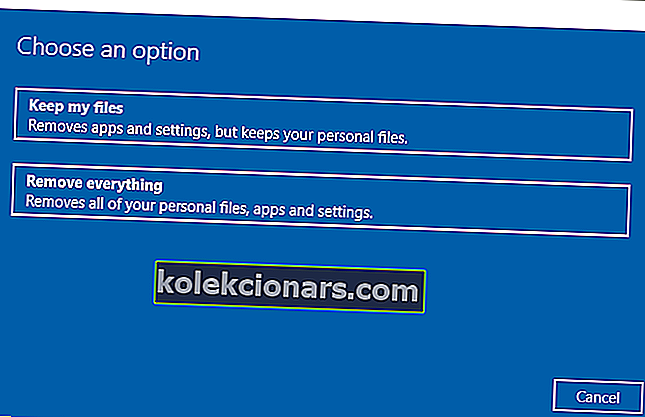
- Ορίστε την επιλογή Διατήρηση των αρχείων μου .
- Επιλέξτε τις επιλογές Επόμενο και Επαναφορά για επιβεβαίωση.
Σημείωση: Αυτή η μέθοδος πρέπει να χρησιμοποιείται μόνο ως έσχατη λύση. Επιπλέον, θυμηθείτε να δημιουργήσετε ένα αντίγραφο ασφαλείας των Windows 10 πριν προχωρήσετε στην επαναφορά.
Ακολουθώντας τα παραπάνω βήματα, θα πρέπει να μπορείτε εύκολα να απαλλαγείτε από το σφάλμα 0x803fb005 για το Microsoft Store.
Ποια από τις λύσεις που αναφέρονται από εμάς σας βοήθησε στο πρόβλημά σας; Ενημερώστε μας αφήνοντας ένα μήνυμα στην παρακάτω ενότητα σχολίων.